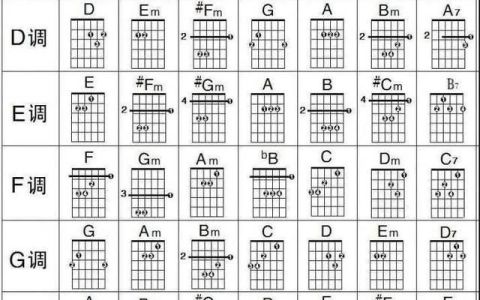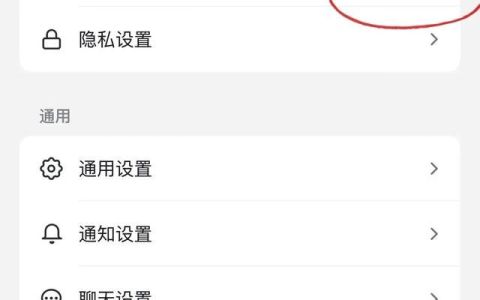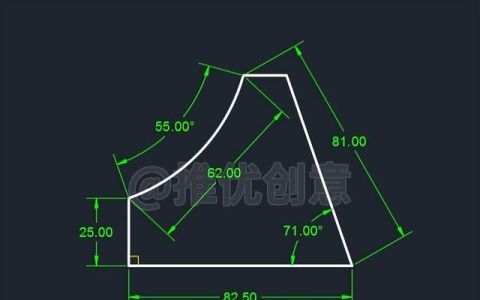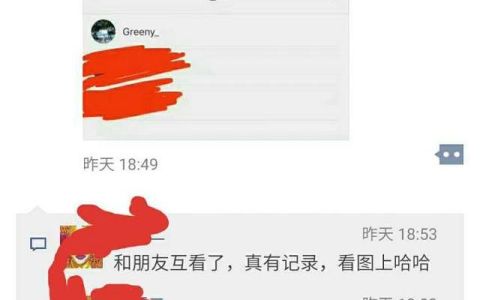一、分析与说明
1.1、利用圆确定关键点的位置,是常用绘图技巧。
1.2、观察原图,可以看到左上角的圆弧过两个定点,并且圆心角度已经给定,所以首选“起点、端点、角度”方式绘制该圆弧。

20210407_01
二、详细绘制步骤
2.1、按键盘上的“F8”键,打开“正交”,命令行输入“L”后回车,启用“直线”命令。
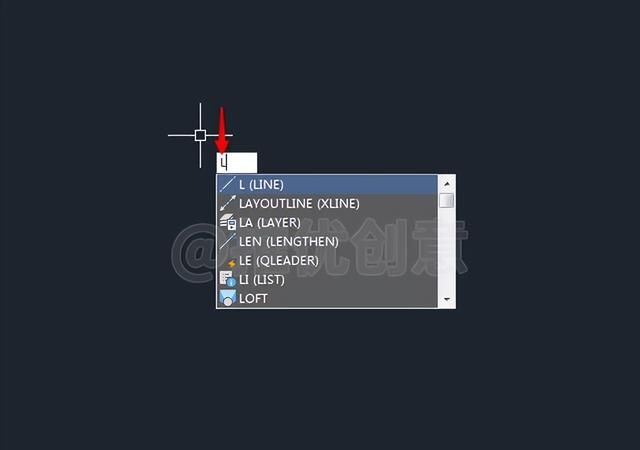
20210407_01
2.2、在绘图区任意位置单击拾取一点作为直线的第一个点。

2.3、向下移动光标,输入“25”后回车。

2.4、向右移动光标,输入“82.5”后回车。

2.5、输入直线下一点的相对极坐标值“@90<109”后回车。

2.6、线段绘制完成后如下图。
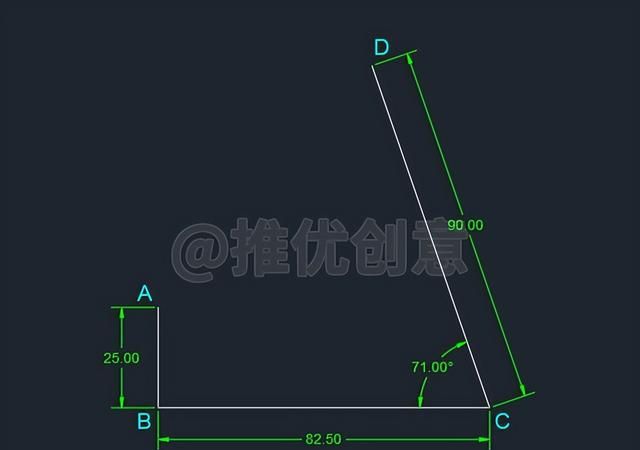
2.7、命令行输入“C”后回车,启用“圆”命令,捕捉点A为圆心,绘制一个半径为62个单位的红色虚线圆A;捕捉点C为圆心,绘制一个半径为81个单位的红色虚线圆C,两个圆在上面交于点E。
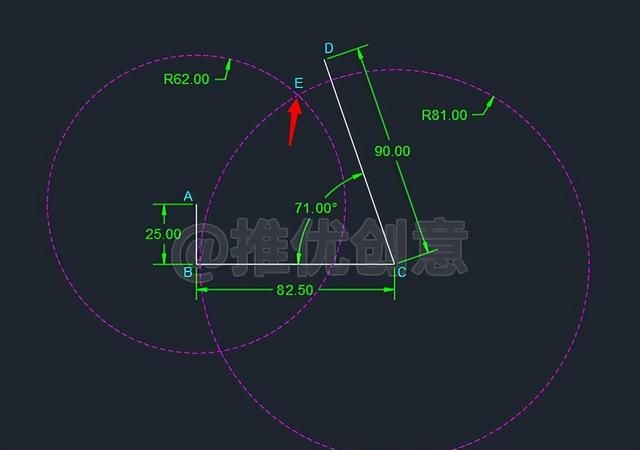
2.8、命令行输入“L”后回车,启用“直线”命令,捕捉点E作为直线的第一个点,向右绘制一条黄色水平线段EF,与白色线段CD交于点F。
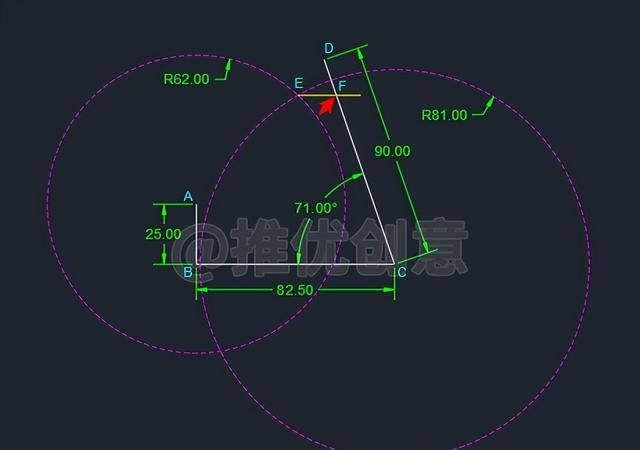
2.9、命令行输入“TR”后回车,启用“修剪”命令,对白色线段CD、黄色水平线段EF进行修剪,完成后如下图。
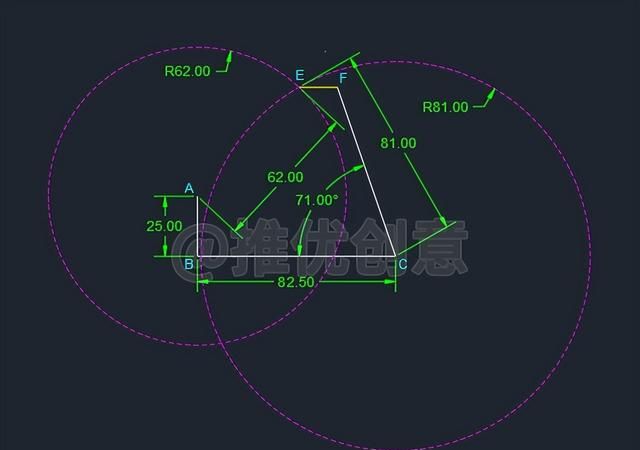
2.10、命令行输入“E”后回车,启用“删除”命令,将红色虚线圆A、红色虚线圆C删除掉,完成后如下图。
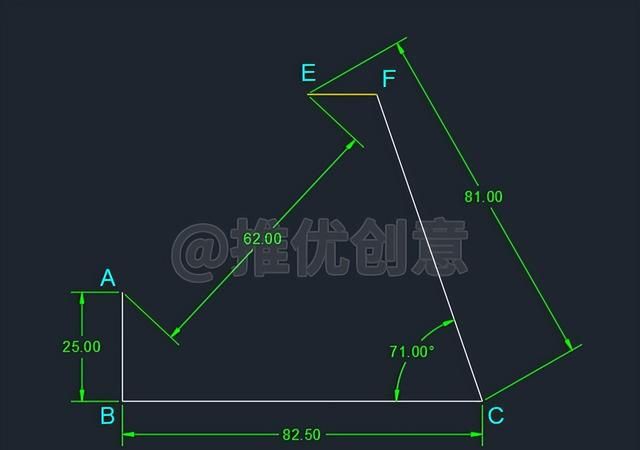
2.11、命令行输入“A”后回车,启用“圆弧”命令。
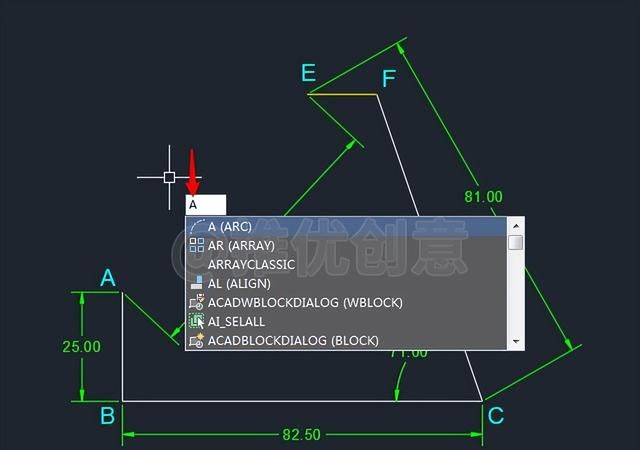
2.12、捕捉点A作为圆弧的起点。
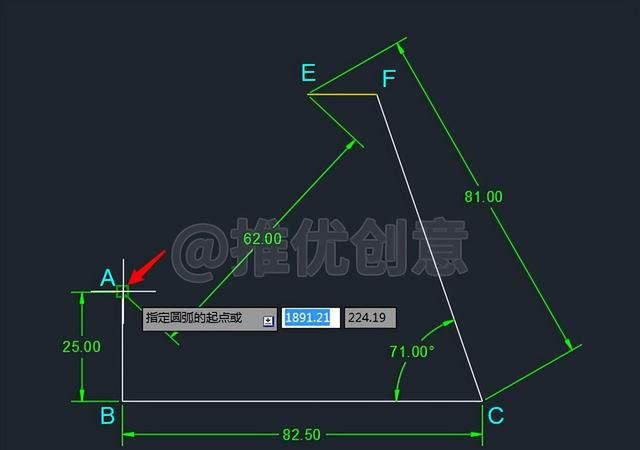
2.13、输入“E”后回车,选择指定圆弧的端点。
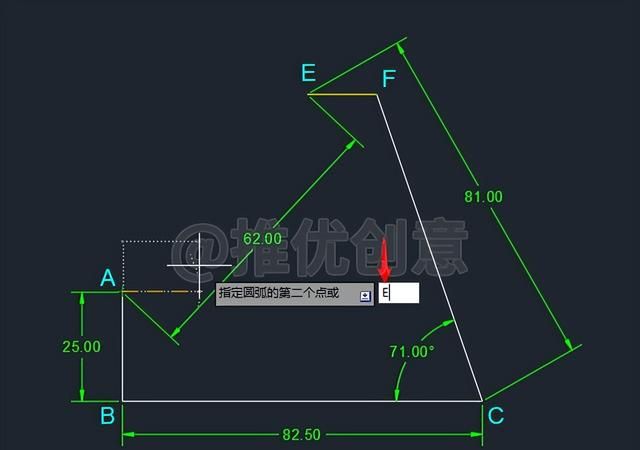
2.14、捕捉点E作为圆弧的端点。
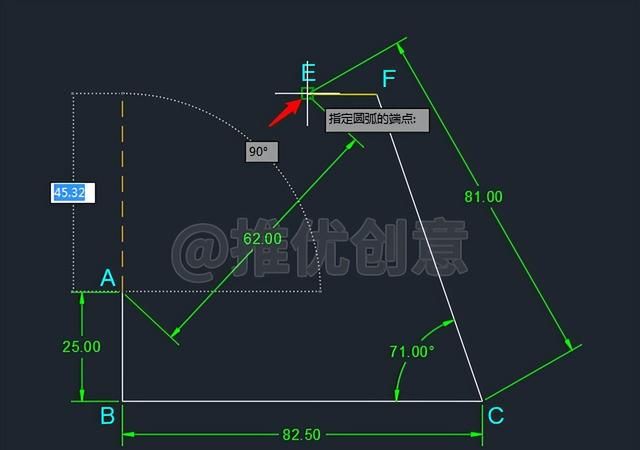
2.15、输入“A”后回车,选择指定圆弧的圆心角。
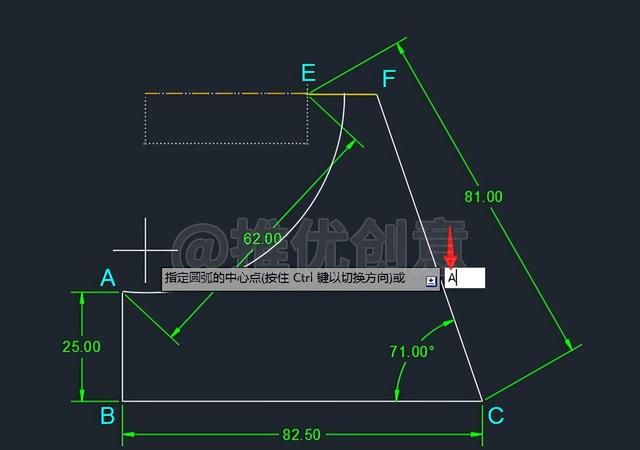
2.16、输入圆弧的圆心角度值“55”后回车。
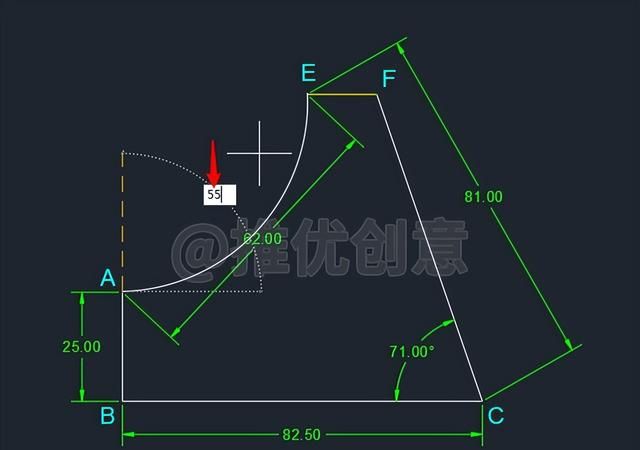
2.17、这样就通过指定圆弧的起点、端点、角度,绘制出了圆弧AE。
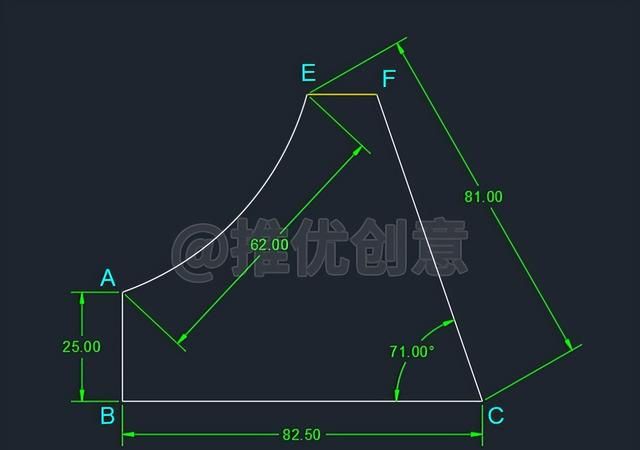
2.18、命令行输入“L”后回车,启用“直线”命令,捕捉点A、圆弧AE的圆心G、点E绘制半径AG、半径GE。
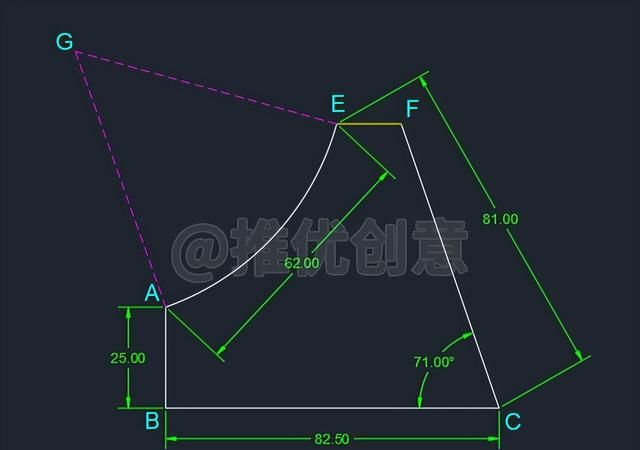
2.19、命令行输入“DAN”后回车,启用“角度标注”命令,标注出 ∠AGE 的角度值,可以看到为原图要求的55°。
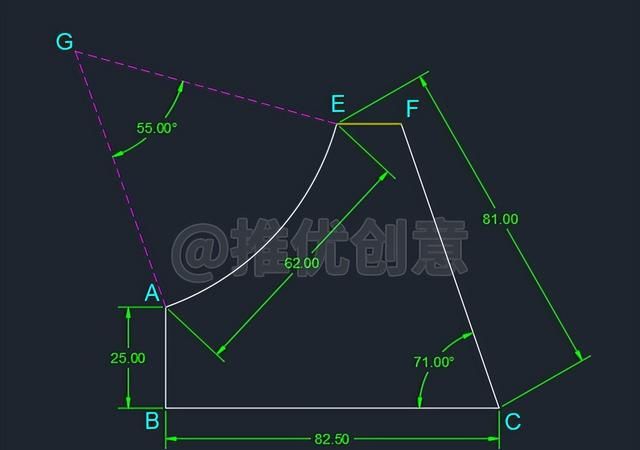
2.20、使用“图层”管理图形,标注尺寸,最终完成效果见下图。

20210407_01